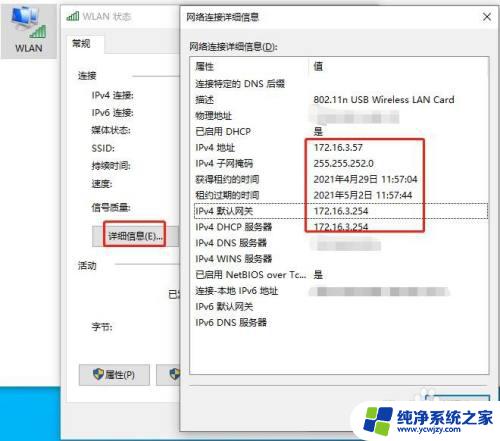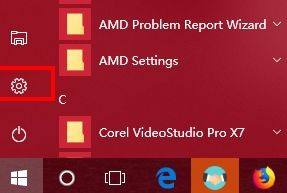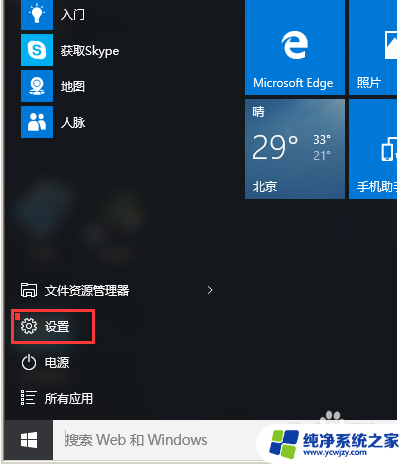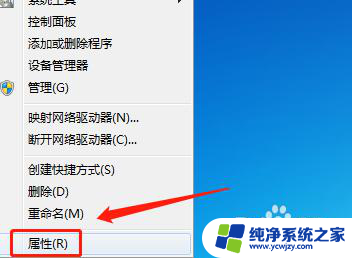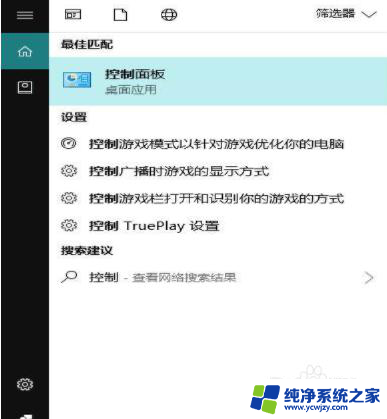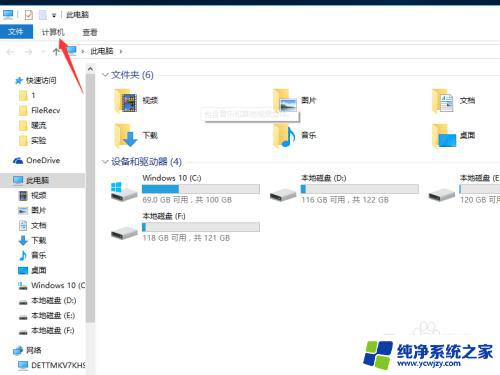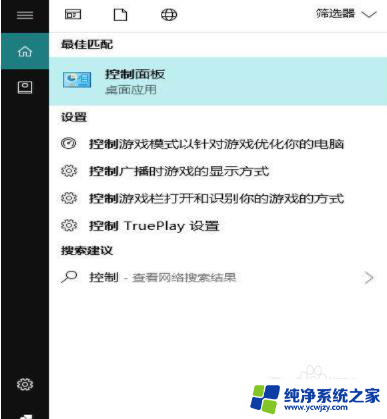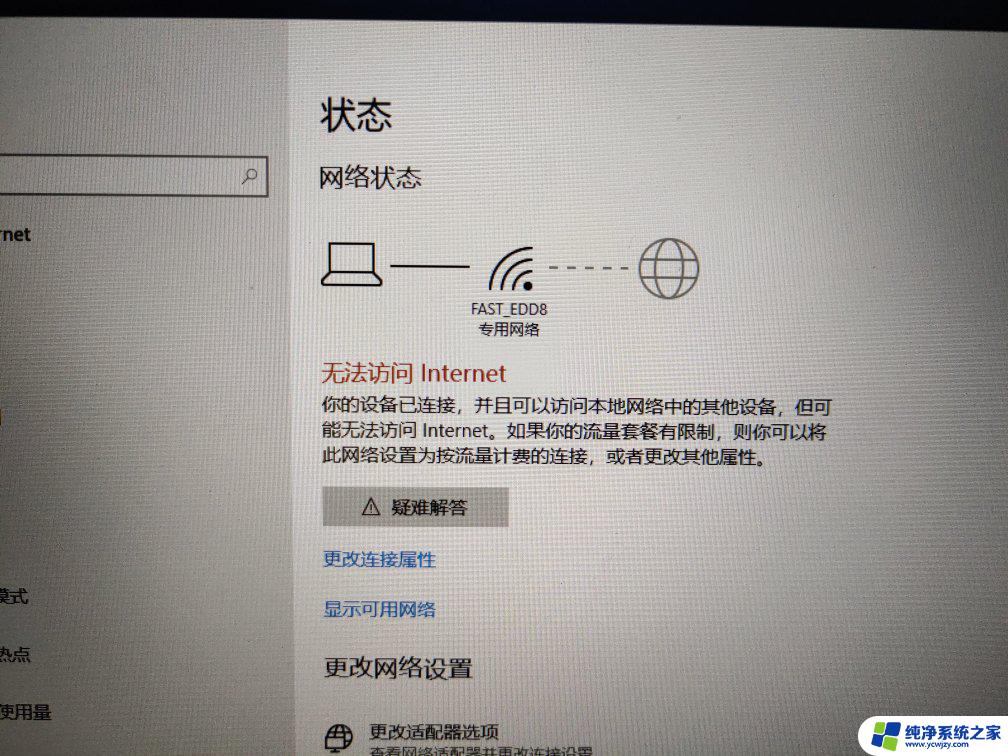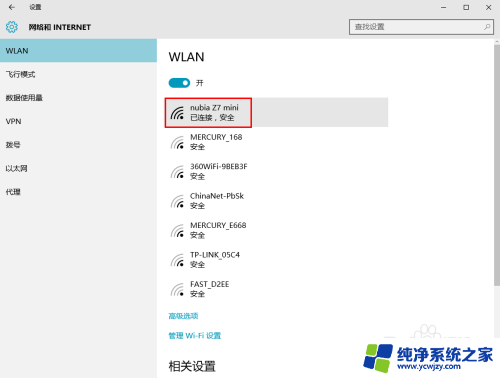win10可以连接局域网电脑吗
Win10是微软公司最新推出的操作系统,其强大的网络功能使得连接局域网电脑变得更加简便快捷,在Win10系统中,用户可以通过设置网络共享、输入局域网电脑的IP地址等方式实现连接。通过连接局域网,用户可以方便地共享文件、打印机等资源,提高工作效率和便利性。Win10系统的网络连接功能不仅简单易用,而且能够满足用户对于局域网连接的各种需求,是现代办公环境中不可或缺的一部分。
操作方法:
1.点击网络图标,出现网络相关,然后点击“网络和internet设置”。
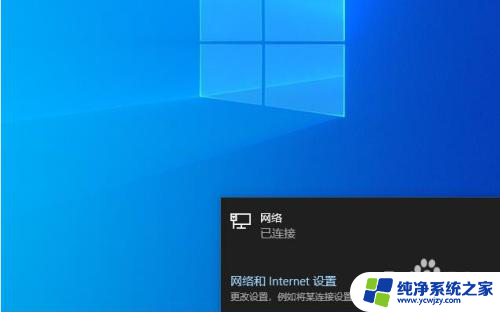
2.点击左侧的“以太网”后,在右侧找到“更改适配器选项”点击进入。
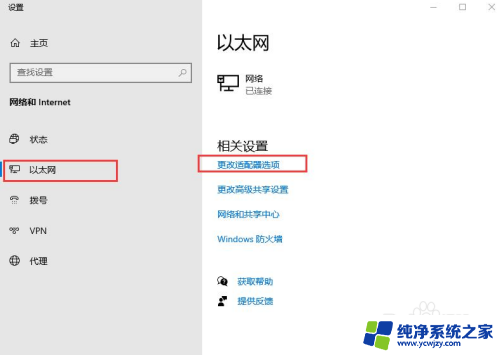
3.双击连接的以太网络,然后点击属性按钮。
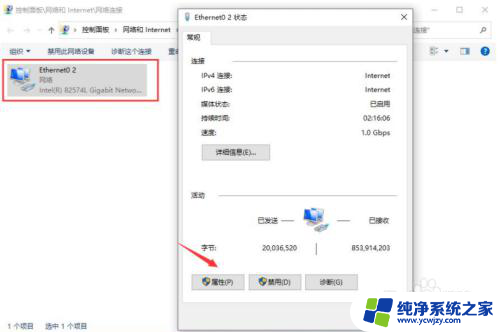
4.接着双击“Internet 协议版本4”。
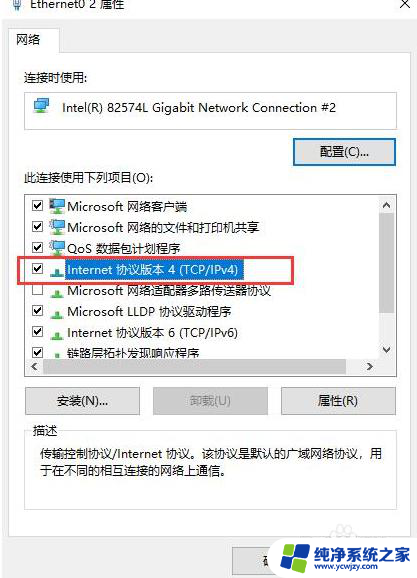
5.接着把IP地址设定为以下的固定IP地址。
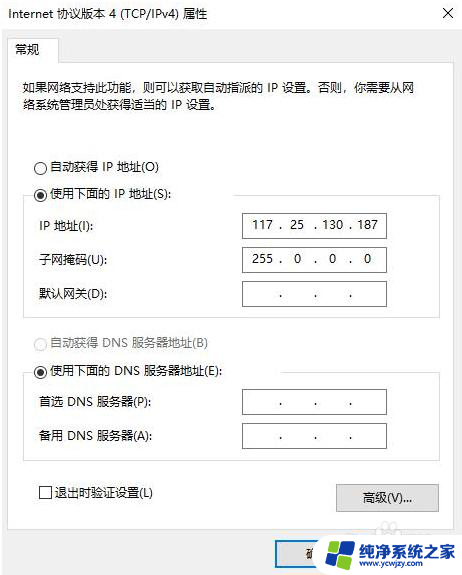
6.两台电脑设置完成后,我们使用其中一台电脑同时按下键盘快捷键Win+R。打开运行窗口输入CMD,然后确定。
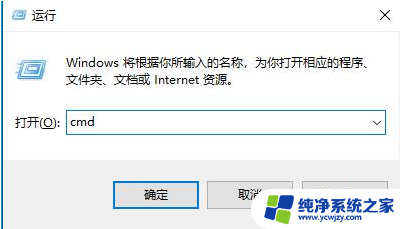
7.输入刚刚设置的ip地址,输入ping 192.168.119.138 然后按回车。出现下图所示说明组建成功了。
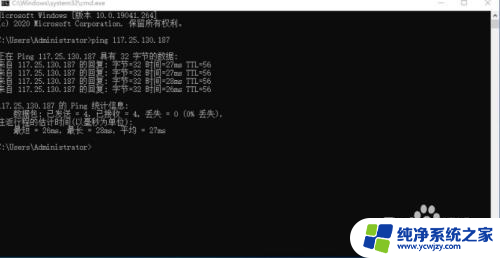
以上就是Win10是否可以连接局域网电脑的全部内容,如果您遇到此类问题,不妨尝试按照以上方法解决,希望对大家有所帮助。